Kuidas kasutada Ryzeni DRAM -kalkulaatori mälukalkulaatorit

- 4280
- 62
- Simon Denesik
Pole tähtis, kui palju on kaasaegsete arvutite elemendibaasi kõrgeid omadusi paranenud, alati on neid, kes tahavad rauast kõik võimaliku pigistada. Ja puudutab sellist kiirendust mitte ainult CPU/GPU, vaid ka RAM. Kui seda rakendatakse AMD platvormil, peate kasutama mitut kommunaalteenust, sealhulgas Ryzen Drami kalkulaatorit. Väärib märkimist, et enamik viimaseid põlvkondi võimaldab tänu XMR -i profiilidele selles küsimuses üleklapimist isegi ilma eriteadmisteta. Kõik, mida peate teadma.

Kuid kõige suurema kiiruse kiiruse saamiseks ei piisa ainult profiilidest. Peen sättel on lubatud läbi viia spetsiaalsed kommunaalteenused, millest parim on täna Ryzen Drami kalkulaator. See on tema töö ja sätete peensused, mida nüüd kaalume.
Installimine Ryzen Dram kalkulaator
Kui ignoreerite programmide allalaadimise reeglit ainult tarkvaratootjate ametlikest saitidest, siis riskite palju ja kunagi kahetsete seda kindlasti. Need, kes jälgivad arvutieetika ja ohutuse norme, toovad saidi arendaja saidi aadressi - TechPowerUp.Com/allalaadimine/ryzen-dram-kalkulaator/. Alates 2021. aasta maist oli programmi viimane stabiilne versioon number 1.4.3, mis selles artiklis lahti võetakse.
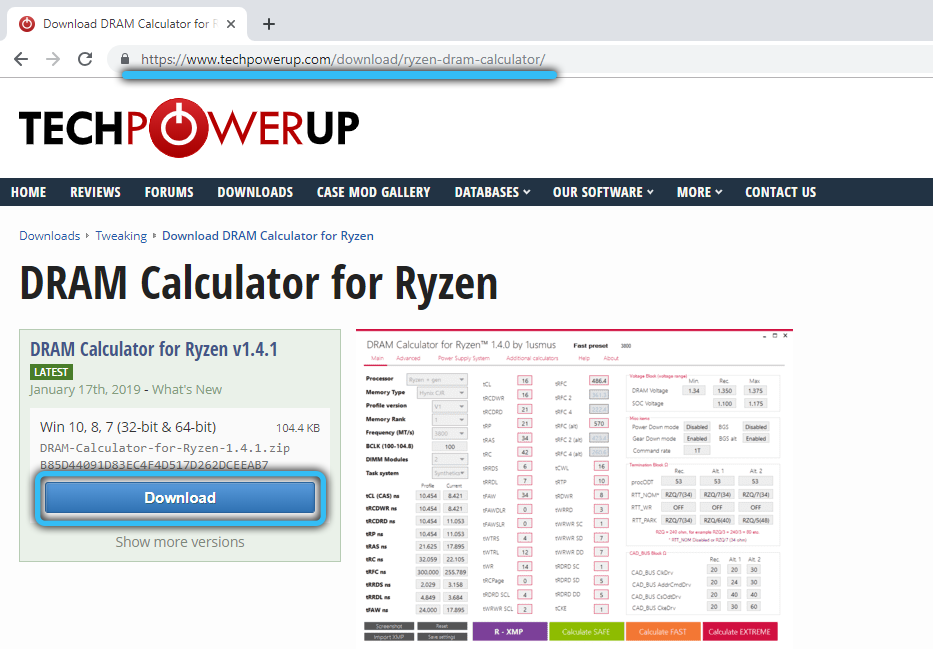
Utiliit on arhiveeritud, nii et pärast allalaadimist on vaja faili lahti pakkida ja installija käivitada (Ryzen Dram Calclator 1.7.3.exe).
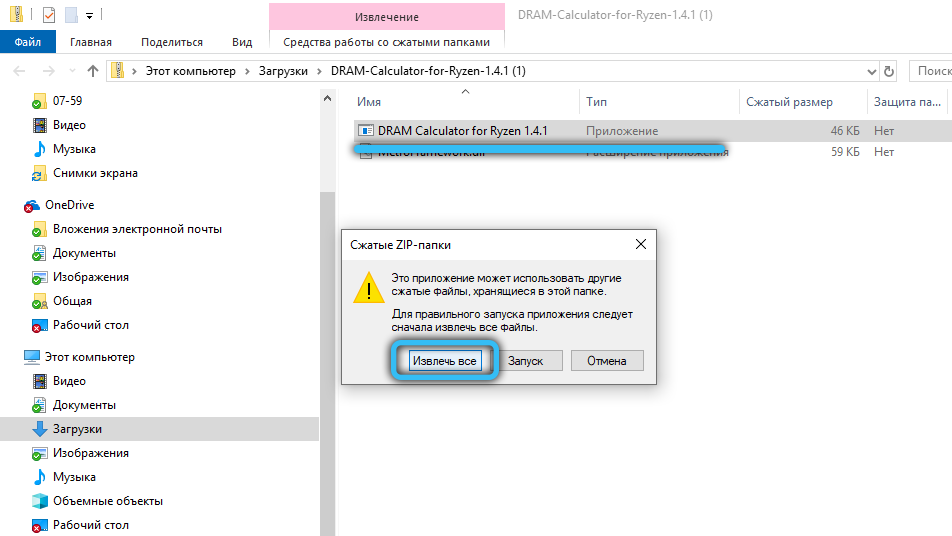
Programmi installimise ajal on parem luua töölauale otsetee, mis lihtsustab tema käivitamist.
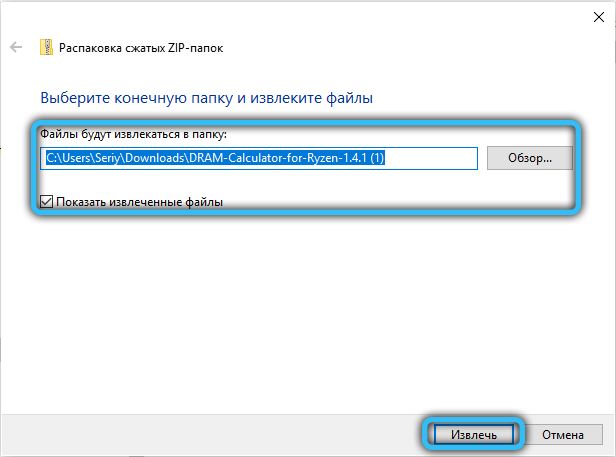
Kuidas kasutada Ryzeni utiliidi DRAM -kalkulaatorit
Toome teie tähelepanu üksikasjalikele juhistele, mis võimaldavad teil programmi kiiresti valdada ja konfigureerida, et saada mälu maksimaalne kiirus (kahjuks pole arendaja veebisait vesistatud).
Programmiliides
Niisiis, programm on edukalt installitud. Klõpsame selle ikooni ja saame järgmise akna:
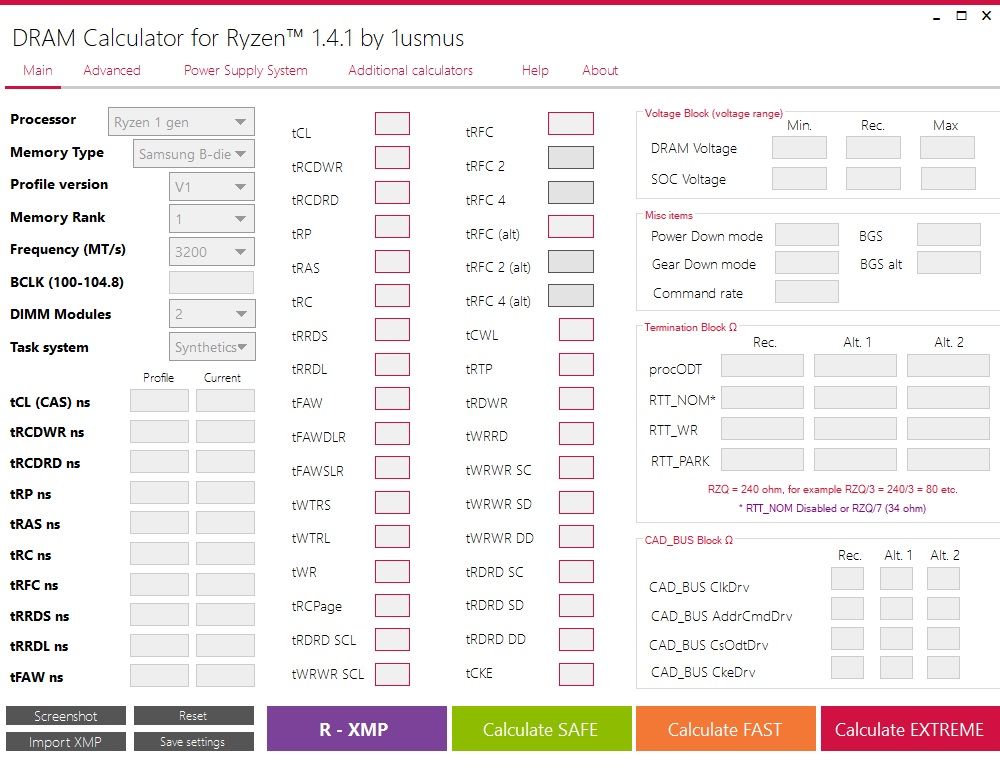
Menüü asub utiliidi ülemises osas.
Allpool on tabel, mis koosneb väljadest, millesse algandmed sisestatakse, ja arvutatud kvantitatiivsete näitajate väljundi väljad, mis tuleb BIO -desse üle kanda käsitsi sisendiga.
Nööbid asuvad allpool, millega käivitatakse vajaliku mälu kiirendusrežiimi arvutamine.
Andmete täitmine
Kust saada lähteandmeid? Parim viis nende hankimiseks on kasutada mõnda muud utiliiti, Thaiphooni põleti. See tuleb alla laadida ametlikul veebisaidil (www.Softnoloogia.Biz), installige ja käivitage.
Pärast ekraanisäästja ilmumist leiame peamenüüst lugemisnupu ja klõpsame sellel.
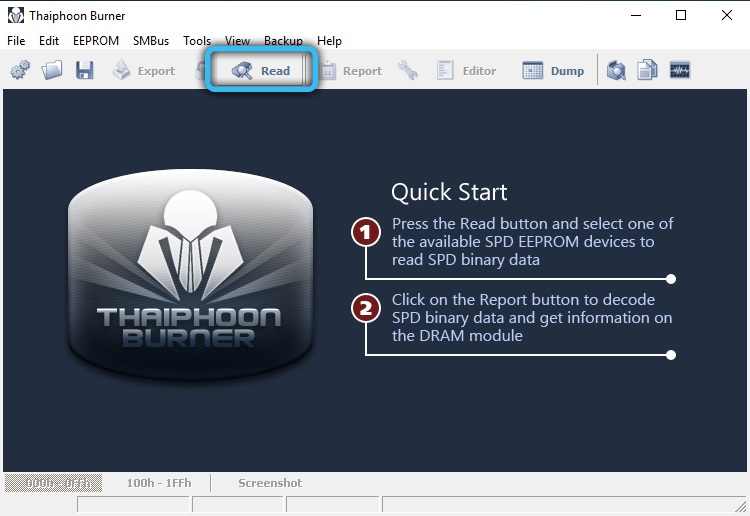
Aken ilmub teie arvutisse installitud RAM -kiibi parameetritega (tootja, selle reitingu RAM -versioon).
Niisiis, tootja on märgitud välja väljal Manupactur, versioon osa numbri väljal, hinnang on väljal Die tihedus.
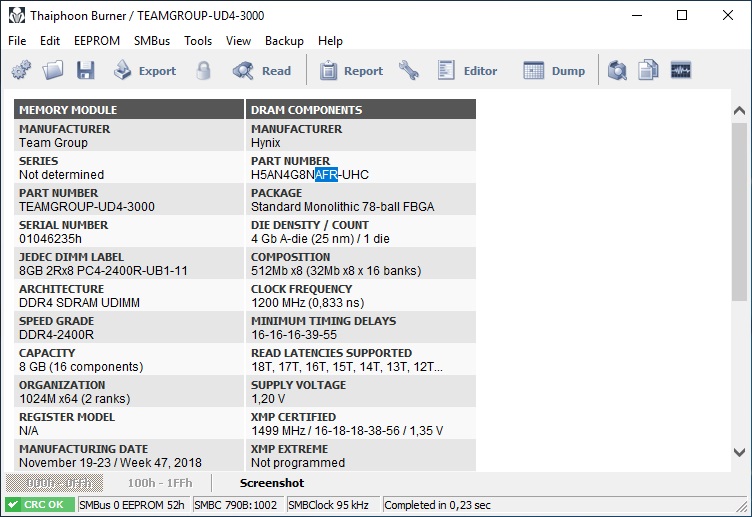
Kõik need andmed tuleb üle kanda Ryzen Drami kalkulaatori utiliidile:
- Valige väljal Proccessor Ryzen 1 Gen väärtus Ryzen 1000 kiibi jaoks või järgmise põlvkonna kiibi Ryzen 2000 jaoks Ryzen + Gen;
- Väljas mälu tüüpi peate sisestama väärtuse Thaiphooni põleti utiliitis (mälutootja ja selle versioon);
- Profiili versiooni rügemendis sisestame XOS -ist XMR -profiili, just sealt laadib programm arvutamisel puuduvad parameetrid;
- Väljal Mäluastmega peate täpsustama mäluplaani auastme. Enamikul juhtudel tähistame ühikut (üheharuline RAM);
- Sagedusväljal tutvustame sagedust, millele kavatseme oma arvuti mälu hajutada;
- Väljal BCLK peate täpsustama emaplaadi alussageduse (vaikimisi - 100 MHz, kui te seda ei hajutanud, jätame selle sellisena, nagu see on);
- Väljal DIMM -moodulid tähistame RAM -i plangude arvu.
Saame umbes järgmise tulemuse:
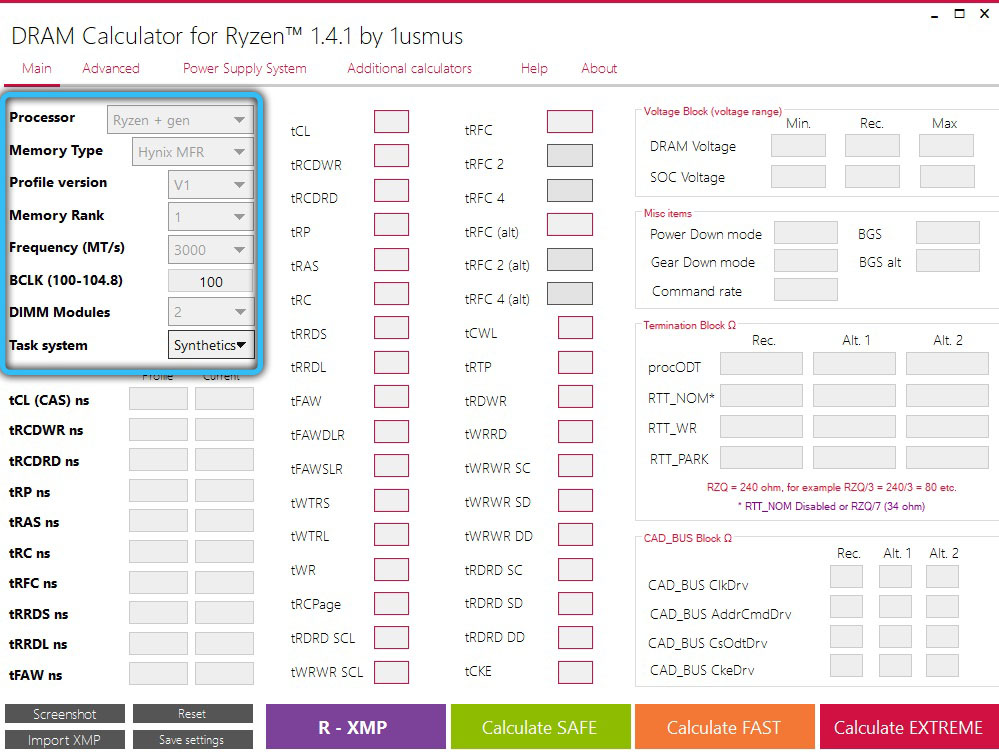
Laadige alla andmed BIOS XMP profiililt
Puuduvate andmete täitmiseks, BIOS -i minek pole vajalik. Pärast R-XMP nupu vajutamist laaditakse need automaatselt:
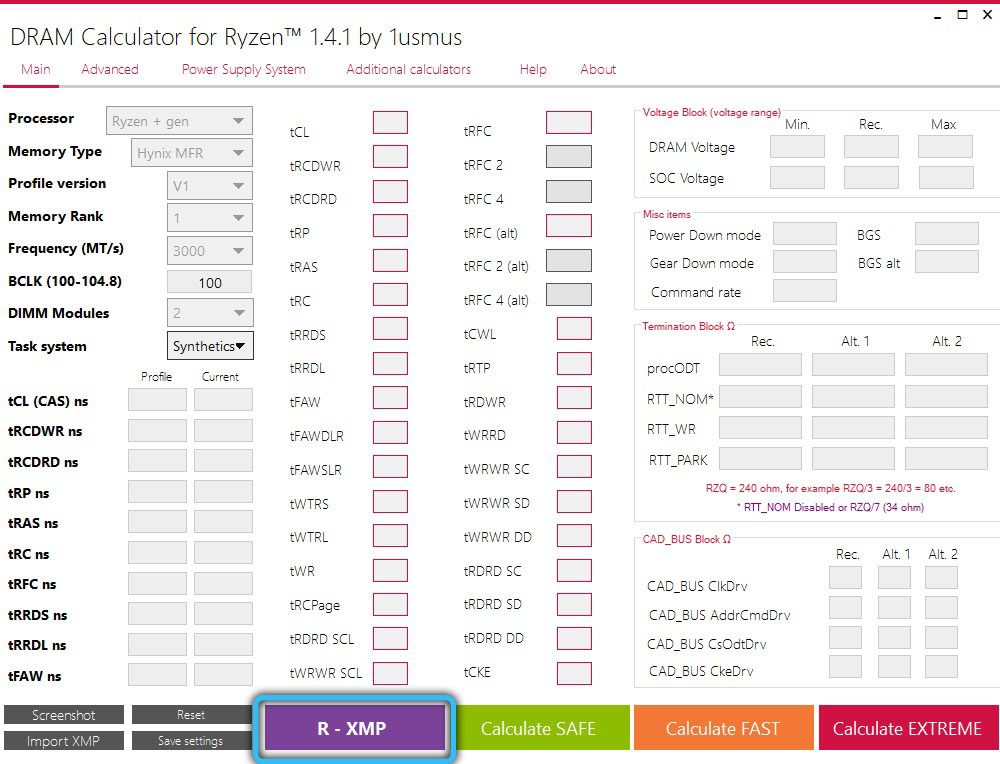
Kiirendusparameetrite arvutamine
Kui kõik esialgsed andmed sisestatakse, saate hakata arvutama vajalikud parameetrid arvutimälu ületamiseks. Selleks klõpsake mõnel kolmest arvutusnupust.
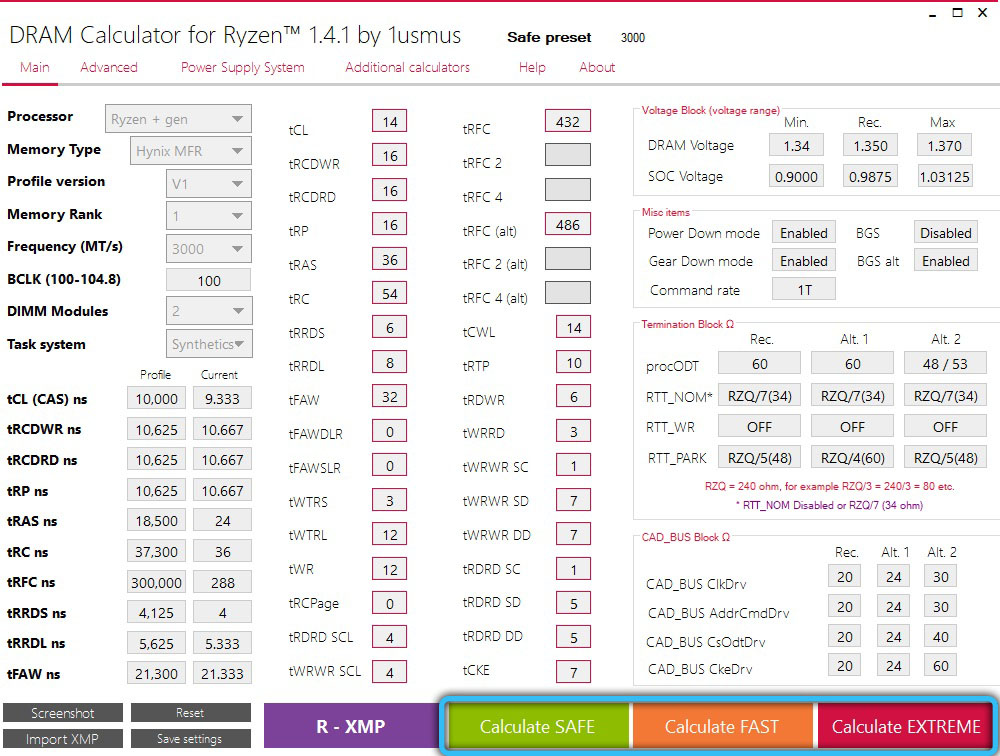
Kolme RAM -i kiirendusrežiimi tulemused erinevad ainult pingest. Peate võtma ekraanipilte ja kandma arvutatud andmed BIOS -i, samas kui erilist tähelepanu tuleks pöörata ajakavade ja pingeparameetrite (plangud ise ja kiibistiku) täitmisele.
Täiendavate pingeparameetrite arvutamine
Ryzen Dralaatoris kujundatud BIOS -i arvutatud parameetritele on piisavalt näidustust, et tagada stabiilne mälu töö suurenenud kiirusega. Kuid on aegu, kus teil on mittestandardne RAM või soovite oma mälu maksimaalse sagedusega hajutada. Seejärel peate muutma veel paar parameetrit, mida saab täiustatud vahekaardil:
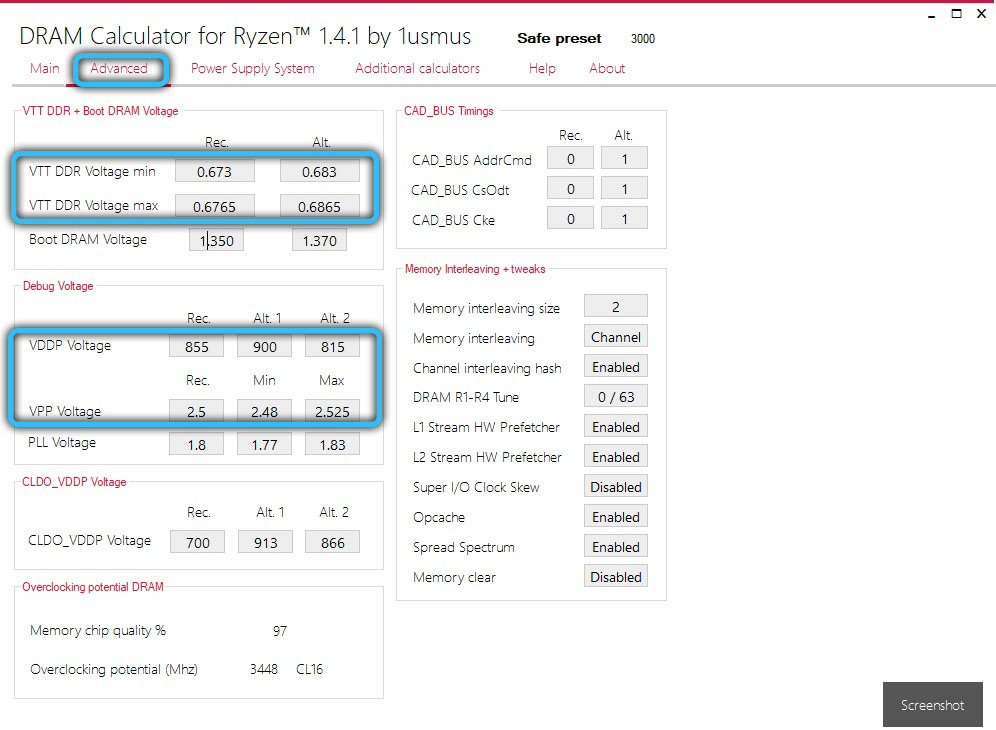
Need on järgmised parameetrid:
- VTT DDR -pinge - omadus, millest sõltub RAM -rehvi toimimise stabiilsus;
- VDDP pinge - parameeter, mis määrab mälu enda toimimise stabiliseerimise;
- VPP pinge - soovitatav, minimaalne ja maksimaalne rehvipinge.
Täiendavad kalkulaatorid
Lõpuks, kasutades täiendavaid kalkulaatorite vahekaarti utiliidi ülemises menüüs, saate proovida saada arvutatud andmevtt DDR -pinge, täpsustades RAM -i rihmade pinge DRAM -i pinge väljal:
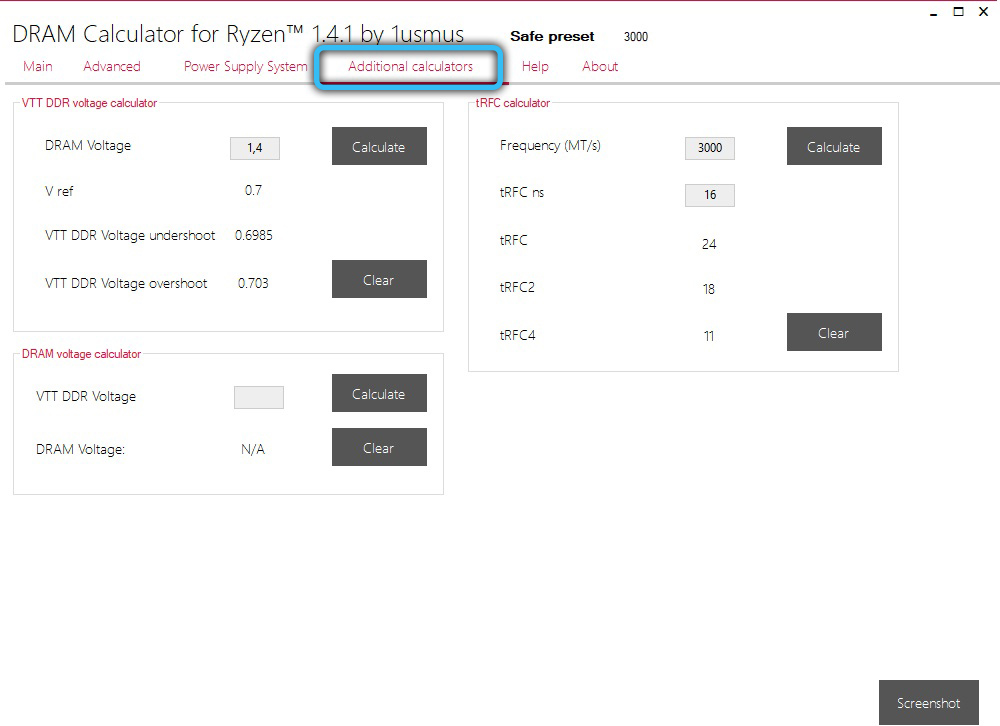
Epiloog
Nagu näete, pole RAM -i üleklapimise seadetes midagi eriti keerulist. Ja me usume, et paljud lugejad tahavad kohe lahingusse tormata, et hajutada oma RAM -i sagedust. Ärge kiirustage, tahame teid hooldada kiirustavate sammude eest ja pakkuda näpunäiteid, mis aitavad teil tavalisi vigu vältida:
- Ryzendrami kalkulaator on lihtsalt tööriist, mis võimaldab teil TIMIMS OP -i parandada, kui olete XMP profiili juba kasutanud;
- Teine oluline punkt: puuduvad garantiid, et pärast utiliidi kasutamist saate töösüsteemi või töötate ilma vigadeta. Ehkki kommunaalteenuste arendaja väidab, et seda testiti hoolikalt, ei tohiks me unustada, et on ebatõenäoline, et kõigi tootjate mälukiibid olid nende testidega seotud. Samal ajal võib nende toodete kvaliteet olla väga erinev. Võimalik, et teil ei õnnestu tulemusi saada parimate ajastustega kui XMPProfile kasutamisel;
- Parimate tulemuste saamiseks peaksite oma emakasti bios hästi uurima. Fakt on see, et Ryzendrami kalkulaator kalkuleerib pingete parameetrid, ajaperioodid, RAM -rehvi lõppemise omadused ja mälu ise ning see sõltub nende parameetrite teadmistest, kuidas mälu töötab pärast kiirendamiskatset hästi;
- Kui on üks riba, on see teie jaoks palju lihtsam. Kui neid on kaks, uurige hoolikalt kasutaja emaplaadi juhendit, peaks olema sektsioon, kus ribad pannakse. Kõige sagedamini on need A2/B2 pesad, kui vaadata protsessori küljelt, see tähendab, et teine ja neljas pesa, kui neid on 4. Kui kaks, siis ei oodata probleeme;
- Ja veel üks oluline soovitus: enne utiliidi kasutamist peate uurima utiliiti, kuidas BIOS -i tehaseseadetesse lähtestada. See tuleb kasuks, kui süsteem ei alga üleklapimise tagajärjel. See juhtub, kuid te ei pea kartma läbikukkumist.
Mis puutub BIOS -i tühjendamisse vaikeinstallatsioonidesse, siis tagapaneelil nendel eesmärkidel uusimad põlvkonnad on eraldi nupp. Tõsi, see on peamiselt ülemise hinnasegmendi MV, juhtivate tootjate lipulaevatooted, kuid neid võib leida mõnest keskmise hinnasegmendi mudelist.
Kui te pole sellist nuppu leidnud, saab BIOS -i tühjenemist teha jaieldamise abil, mis jätkab CMO -sid. Seal, kus see hüppaja asub, saate kasutaja juhtkonnast teada või lihtsalt uurida hoolikalt emaplaati.
Lähtestamine tuleks teha välja lülitatud arvutil. Jumberi välja tõmbamiseks kasutage õhukese teraga sobivat kruvikeerajat. Täiustatud kasutajad, kes armastavad katseid üleklokeerimisega.
Kui te ei leidnud seda hüppajat, ei pea te ka meeleheidet. Vajaliku tulemuse saab lihtsalt mõneks sekundiks CMOS -i aku võtmisel.
Ja lõpuks märgime, et mõnikord ei aita BIOS -i tühjendus ebaõnnestunud mälu kiirendamise tagajärjel süsteemi käivitada. See tähendab, et sageduse ja stressiga mängude tõttu osutus mälusüsteemi osa komponent kahjustuseks ja noh, kui see on ainult baar ise, mitte rehv ... nii et katsetage, kuid olge ettevaatlik ja ettevaatlik ja ettevaatlik!
- « Miks vajate NVIDIA juhtpaneelil madala viivituse režiimi
- Elektrooniline digitaalallkiri Kuidas luua, kuidas kasutada »

